Riempie un'area chiusa o gli oggetti selezionati con un modello di tratteggio, un riempimento solido o un riempimento sfumato.
Metodi di accesso
Insieme di strumenti: . 
Menu: .
Viene visualizzato il visor Tratteggio o la finestra di dialogo Tratteggio e sfumatura. Se si preferisce utilizzare la finestra di dialogo Tratteggio e sfumatura, impostare la variabile di sistema HPDLGMODE su 1.
Se si immette -tratteggio alla riga di comando, vengono visualizzate le relative opzioni.
- Per prevenire problemi relativi alla memoria e alle prestazioni, il numero massimo di linee di tratteggio create in una singola operazione di tratteggio è limitato. Tuttavia, è possibile modificare il numero massimo di linee di tratteggio mediante la variabile di sistema HPMAXLINES.
- Per mantenere elevate le prestazioni relative ai tratteggi con linee di tratteggio non continue, scegliere un modello di tratteggio predefinito, anziché caricare e impostare un tipo di linea non continuo. Per default, la variabile di sistema HPLINETYPE sopprime la visualizzazione dei tipi di linea non continui nei tratteggi.
- Per controllare se gli snap ad oggetto ignorano gli oggetti di tratteggio, aggiungere o sottrarre 1 dalla variabile di sistema OSOPTIONS.
Sono disponibili diversi metodi tra cui scegliere per specificare i contorni di un tratteggio.
- Specificare un punto in un'area racchiusa tra oggetti.
- Selezionare gli oggetti che racchiudono un'area.
- Specificare i punti di confine utilizzando l'opzione Disegna -TRATTEGGIO.
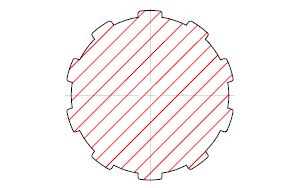
Vengono visualizzati i seguenti messaggi di richiesta:
- Selezionare il punto interno
- Determina un contorno da oggetti esistenti che formano un'area delimitata intorno al punto specificato.
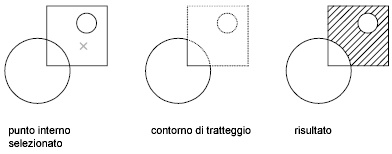
- Selezionare oggetti
- Specifica un contorno utilizzando gli oggetti selezionati che formano un'area chiusa.
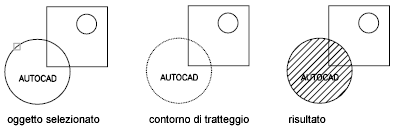
- Disegna
- Utilizza i punti specificati o crea forme geometriche di base per definire nuovi contorni da tratteggiare o riempire.
L'opzione Modalità controlla la modalità di definizione del nuovo contorno, un'area o un percorso.
Quando si specificano i punti per il contorno o il percorso della polilinea, è possibile definire segmenti retti e ad arco utilizzando opzioni simili al comando PLINEA. Al termine, premere INVIO per completare il contorno o il percorso della polilinea.
Nota: Per chiudere il contorno o il percorso della polilinea, utilizzare l'opzione Chiudi. Non impostare il primo e l'ultimo punto come coincidenti.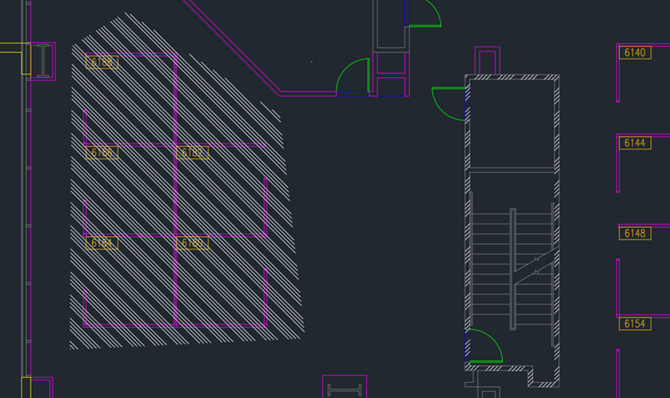
Sono disponibili le opzioni seguenti:
- Modalità: imposta il metodo di disegno del contorno di tratteggio corrente.
- Area: definisce un contorno chiuso da punti specificati o dalla forma geometrica di base creata. L'area del contorno chiuso definisce il tratteggio o il riempimento.
- Percorso: definisce un percorso aperto o chiuso da cui deriva un contorno chiuso. Le opzioni Allineamento e Larghezza definiscono la direzione e l'area del contorno chiuso da tratteggiare o riempire.
- Rettangolo: definisce un contorno rettangolare utilizzando le stesse opzioni del comando RETTANGOLO .
- Cerchio: definisce un contorno circolare utilizzando le stesse opzioni del comando CERCHIO.
- Allineamento: definisce l'allineamento del contorno chiuso al percorso disegnato. L'allineamento può essere impostato dal centro, all'interno o all'esterno del percorso. Disponibile solo quando è attiva la modalità Percorso.
- Larghezza: definisce la larghezza del contorno chiuso dal percorso disegnato. Disponibile solo quando è attiva la modalità Percorso.
- Modalità: imposta il metodo di disegno del contorno di tratteggio corrente.
- Annulla
- Rimuove l'ultimo modello di tratteggio inserito con il comando TRATTEGGIO attualmente attivo.
- Impostazioni
- Apre la finestra di dialogo Tratteggio e sfumatura, in cui è possibile modificare le impostazioni.